
Tu veux savoir comment démarrer une conversation sur WhatsApp ? Bienvenue! Tu auras peut-être remarqué que l'API WhatsApp donne la priorité à la vie privée et à l'expérience des clients en mettant en œuvre une politique de consentement strict qui empêche les entreprises de spammer les clients. Cela signifie que lancer le premier message aux clients sur WhatsApp peut ne pas toujours être possible.
Cependant, un excellent moyen de communiquer avec vos clients sur WhatsApp est de les encourager à lancer la conversation, assurer aux deux parties une interaction positive et engageante. Dans cet article, tu apprendras à amener tes clients à démarrer une conversation WhatsApp avec le générateur de lien WhatsApp, le widget de chat WhatsApp, le bouton WhatsApp sur ta page Facebook et les publicités clic pour WhatsApp.
WhatsApp Business en un coup d'œil
Au cas où vous ne le sauriez pas, WhatsApp a deux types de comptes professionnels - l' WhatsApp Business App et WhatsApp Business API. La première est conçue pour les petites entreprises tandis que la seconde est conçue pour les grandes entreprises.
Avec un compte de l'API WhatsApp Business, tu peux également obtenir la coche WhatsApp verte, un badge vérifié qui signale la confiance et l'authenticité aux clients, les rendant plus susceptibles de s'engager dans votre entreprise.
L'une des plus grandes différences entre l'App Business et l'API Business est leurs restrictions de messagerie. L'application WhatsApp Business n'a aucune restriction de messagerie, ce qui signifie que vous pouvez envoyer le premier message aux clients tant que vous avez leur numéro.
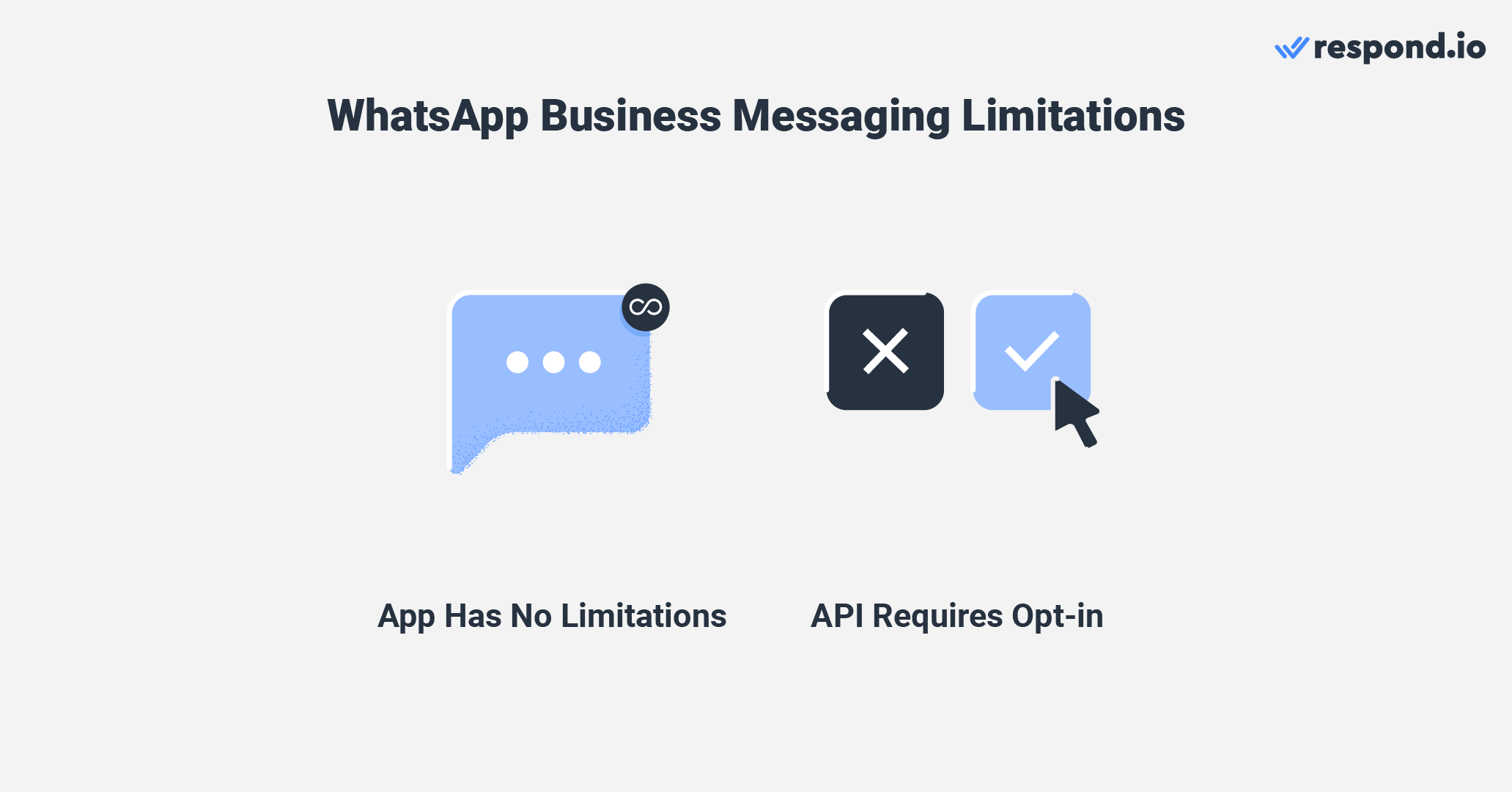
Pour empêcher les entreprises de spammer les clients, WhatsApp a une politique de messagerie plus restrictive pour les comptes API Business. Premièrement, les entreprises ne peuvent pas envoyer de messages aux clients à tout moment et ne peuvent initier des conversations qu'avec des modèles de messages pré-approuvés.
Mais avant de pouvoir envoyer des modèles de messages, les entreprises doivent collecter les opt-ins des clients. Les opt-ins sont des accusés de consentement des clients pour recevoir vos messages WhatsApp. Ils peuvent être obtenus de plusieurs façons, via WhatsApp ou d'autres canaux tels que les formulaires de contact du site Web.
L'obtention d'opt-ins peut être complexe selon votre cas d'utilisation. Heureusement, vous avez la possibilité d'encourager les clients à vous envoyer un message en premier. Une fois qu'ils l'ont fait, vous pouvez continuer la conversation pendant 24 heures même s'ils n'ont pas opté pour cette option.
Dans cet article, nous'couvrirons les meilleurs moyens d'encourager les clients à démarrer une conversation WhatsApp avec vous. Peu importe si votre compte WhatsApp Business permet d'envoyer le premier message, ces méthodes seront utiles pour attirer de nouveaux contacts WhatsApp.
Transformez les conversations en clients avec l'API WhatsApp officielle de respond.io ✨
Gérer les appels et les conversations WhatsApp à un seul endroit!
Comment démarrer une conversation sur Whatsapp : Obtenir des clients pour envoyer le premier message WhatsApp
Il y a quatre méthodes pour amener les clients à envoyer un message à votre entreprise. Tu peux créer un lien WhatsApp clic pour chatter ou code QR, ajouter un widget de chat WhatsApp à ton site web, ajouter un bouton WhatsApp sur ta page Facebook ou ton profil Instagram, ou exécuter un annonce clic vers WhatsApp. Discutons-en en détail.
Comment démarrer une conversation sur WhatsApp : Utilise un lien WhatsApp.
Un lien WhatsApp (WhatsApp URL) te permet de commencer une discussion avec quelqu'un sans avoir enregistré son numéro de téléphone dans le carnet d'adresses de ton téléphone. Un lien WhatsApp commence toujours par wa.me/ suivi de votre numéro WhatsApp.
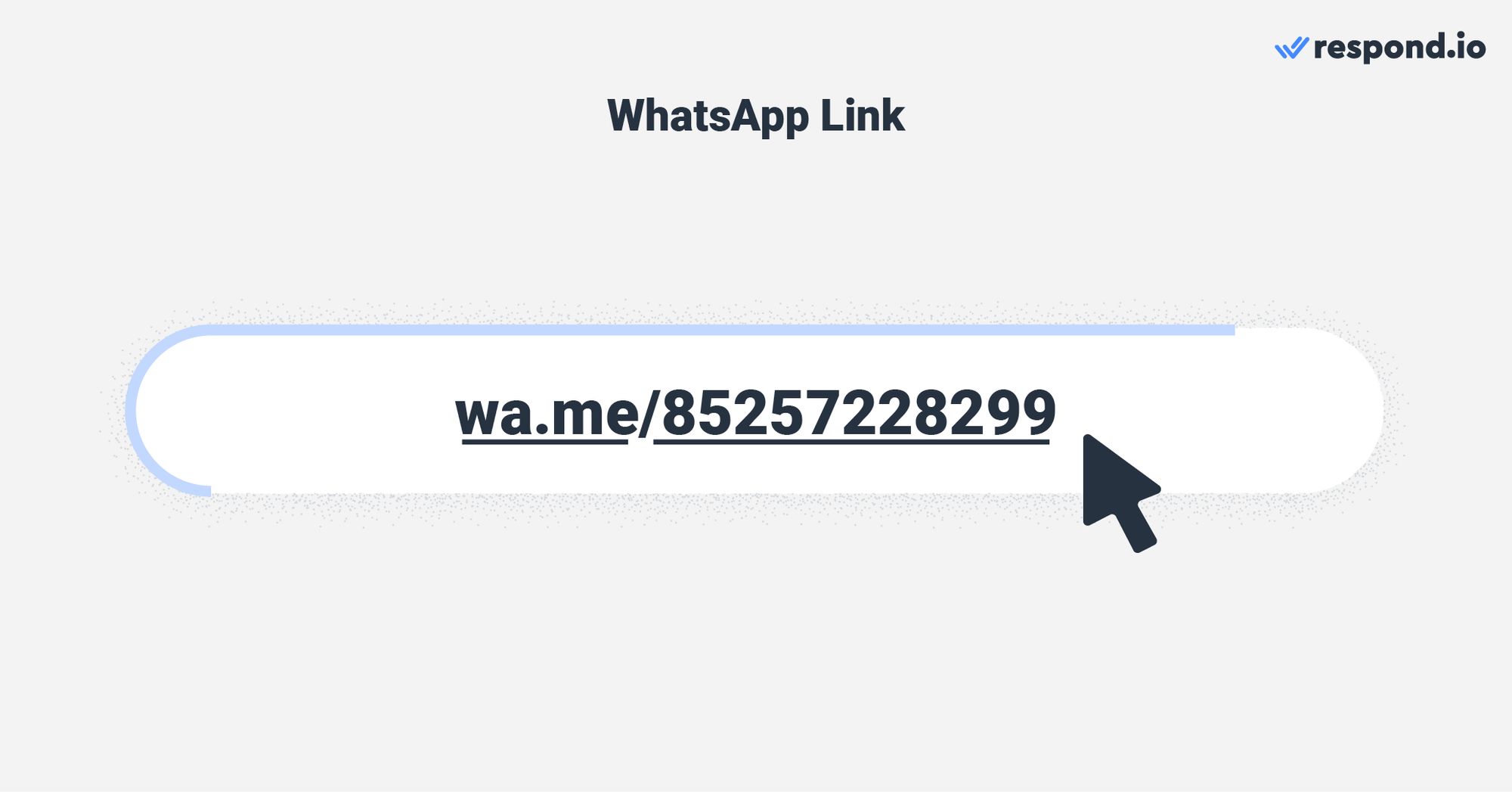
Le lien WhatsApp est le moyen le plus simple pour que vos clients envoient le premier message. Tout ce que tes clients ont à faire est de cliquer dessus, et ils seront dirigés vers un chat WhatsApp pré-rempli où ils peuvent rapidement envoyer un message à ton entreprise.
Il existe deux méthodes pour utiliser un lien WhatsApp pour votre entreprise. Tu peux créer un lien WhatsApp et l'ajouter à un site web, ou vous pouvez générer un code QR pour le lien WhatsApp et l'afficher dans votre boutique.
Lien WhatsApp : Créez un lien WhatsApp pour votre site Web ou vos e-mails
Les liens WhatsApp sont des images cliquables ou du texte intégré avec un lien WhatsApp. C'est un excellent moyen d'encourager les visiteurs en ligne ou les clients à initier une conversation, surtout pour les entreprises qui ont beaucoup de trafic de site Web ou les abonnés aux e-mails.
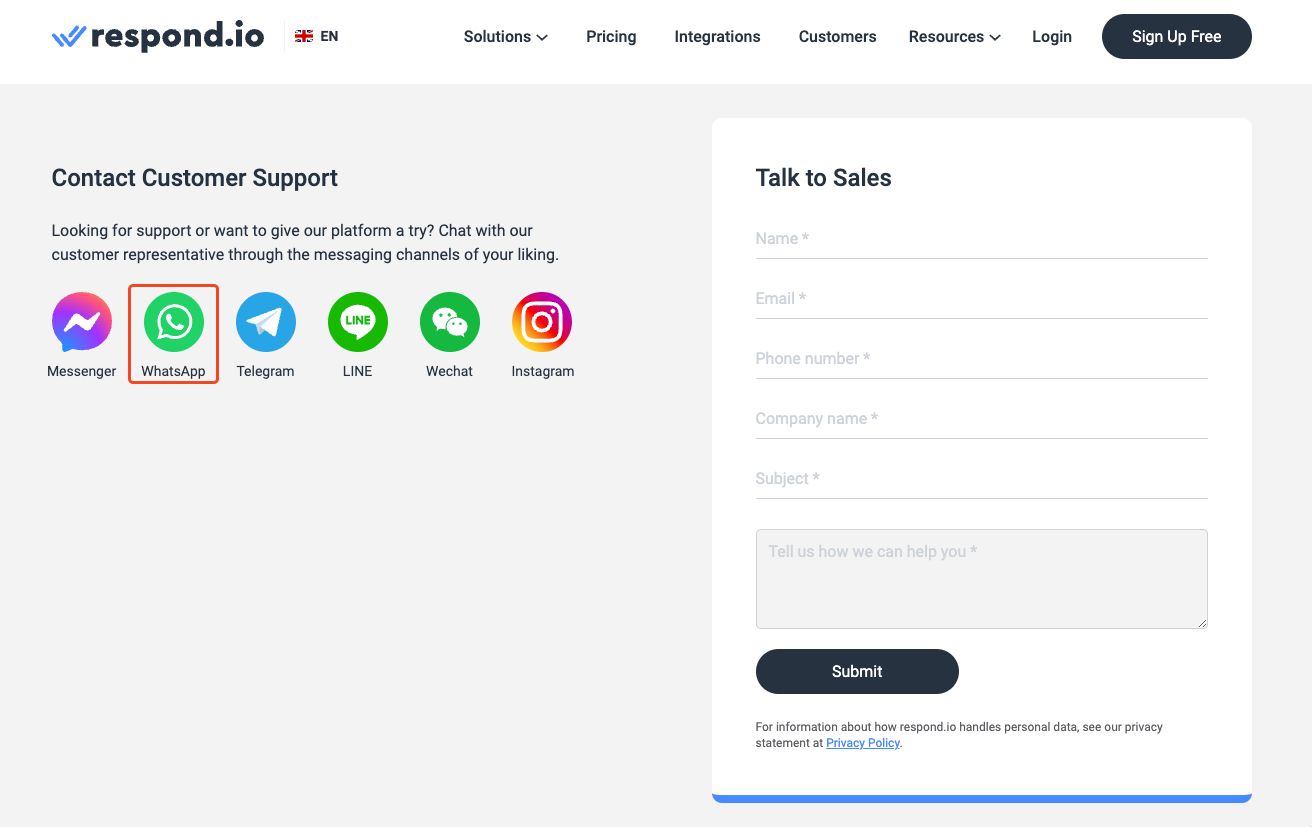
Vous vous demandez comment créer un lien WhatsApp ? L'application WhatsApp Business dispose d'un générateur de liens WhatsApp intégré, vous permettant ainsi d'obtenir votre URL WhatsApp à partir de l'application elle-même. Accédez simplement à Paramètres > Outils commerciaux > Liens courts.
Si tu utilises l'API WhatsApp Business, tu as besoin d'un générateur de lien WhatsApp tiers pour créer des liens WhatsApp. Créez un compte API WhatsApp officiel avec respond.io ou connectez votre compte professionnel WhatsApp à respond.io.
Ensuite, créez un lien en utilisant le générateur de lien de chat natif respond.io. Depuis le tableau de bord de la plateforme, accédez à Paramètres > Widgets Croissance > QR Code > Créer un Widget. Sélectionne ta chaîne API WhatsApp dans le menu déroulant.
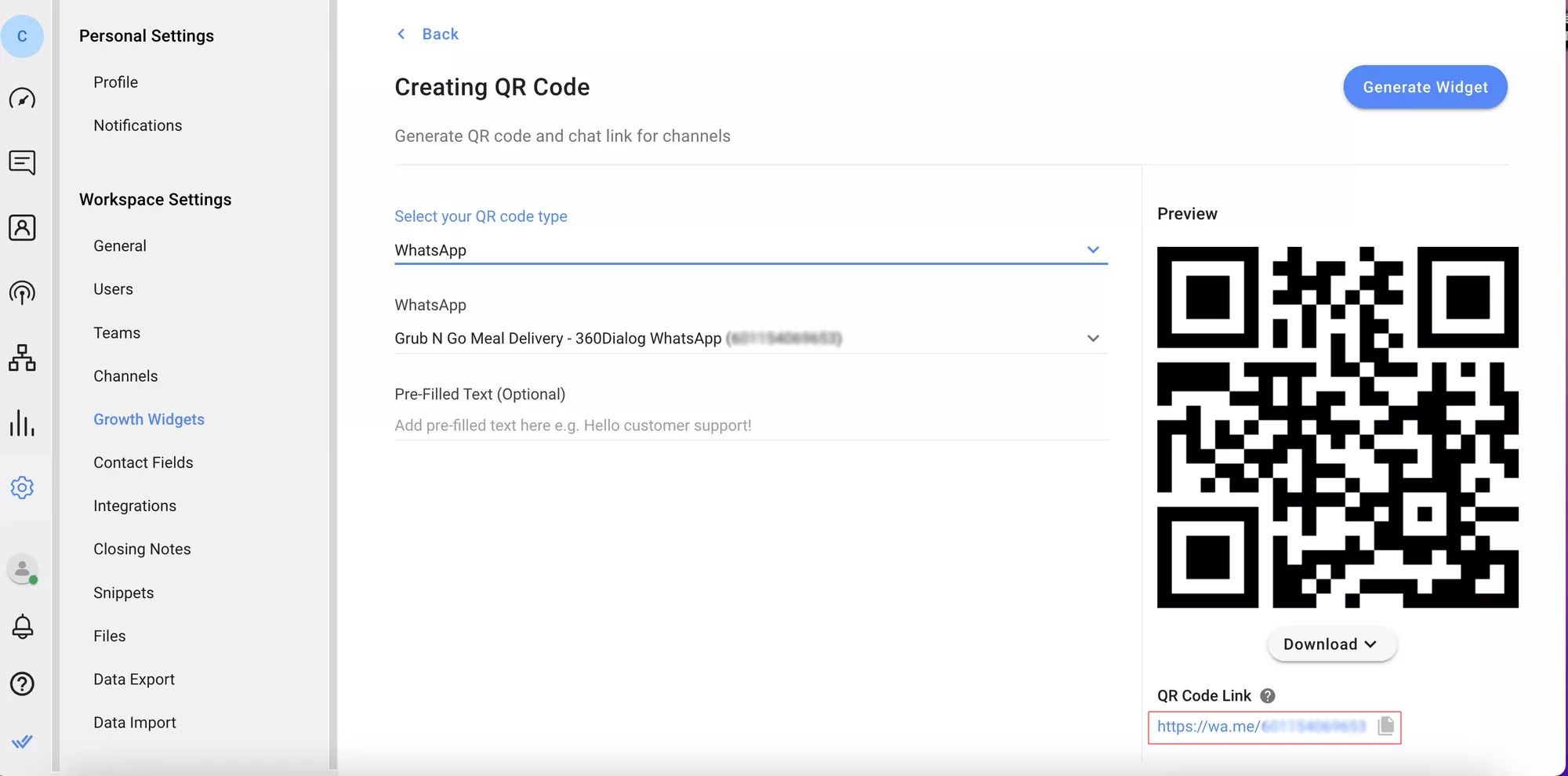
Ensuite, vous pouvez remplir le texte pré-rempli si vous le désirez, de sorte qu'un message prédéterminé vous sera automatiquement envoyé lorsque vous cliquez sur le lien ou numérisez le code. Enfin, copiez le lien de discussion.
Pour une méthode encore plus simple, utilisez le générateur de lien WhatsApp respond.io. Le lien WhatsApp est idéal pour convertir des visiteurs en ligne en contacts WhatsApp. Cependant, il ne peut pas pousser les visiteurs hors ligne à vous envoyer des messages. Tu auras besoin d'un code QR WhatsApp pour faire cela.
Lien WhatsApp : Créer un code QR WhatsApp
Les codes QR WhatsApp aident à convertir le trafic hors ligne comme le trafic des pieds dans les magasins physiques en contacts WhatsApp. Les clients peuvent simplement scanner un code QR pour commencer une conversation WhatsApp, aucune saisie nécessaire.
Tu peux placer les codes QR WhatsApp n'importe où. Nous vous recommandons d’afficher vos codes QR sur des surfaces physiques telles que l’emballage des produits, les bannières, les circulaires ou les reçus, ainsi que sur des lieux numériques tels que les e-mails.
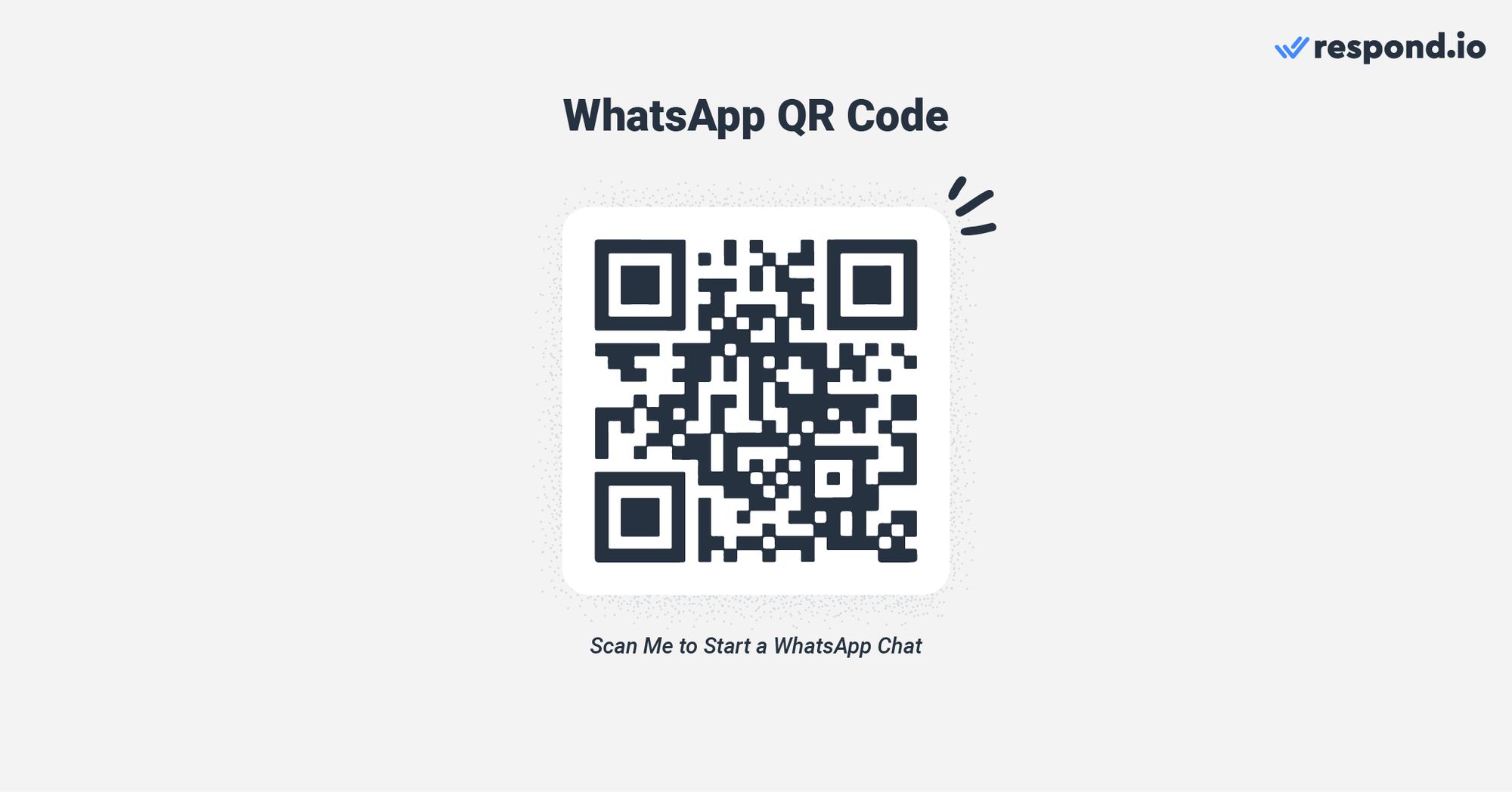
Les étapes pour créer un code QR WhatsApp varient selon le type de compte professionnel que vous utilisez. Les utilisateurs de l'application WhatsApp Business peuvent trouver le code QR de leur compte en accédant à Outils professionnels > Lien court > Code QR.
Les utilisateurs de l'API WhatsApp Business peuvent générer un code QR WhatsApp avec le générateur de code de respond.io . Les étapes sont similaires à celles qui permettent d'obtenir un lien de discussion. Allez dans Paramètres > Widgets Croissance > QR Code > Créer Widget. Sélectionne ta chaîne WhatsApp dans la liste déroulante.
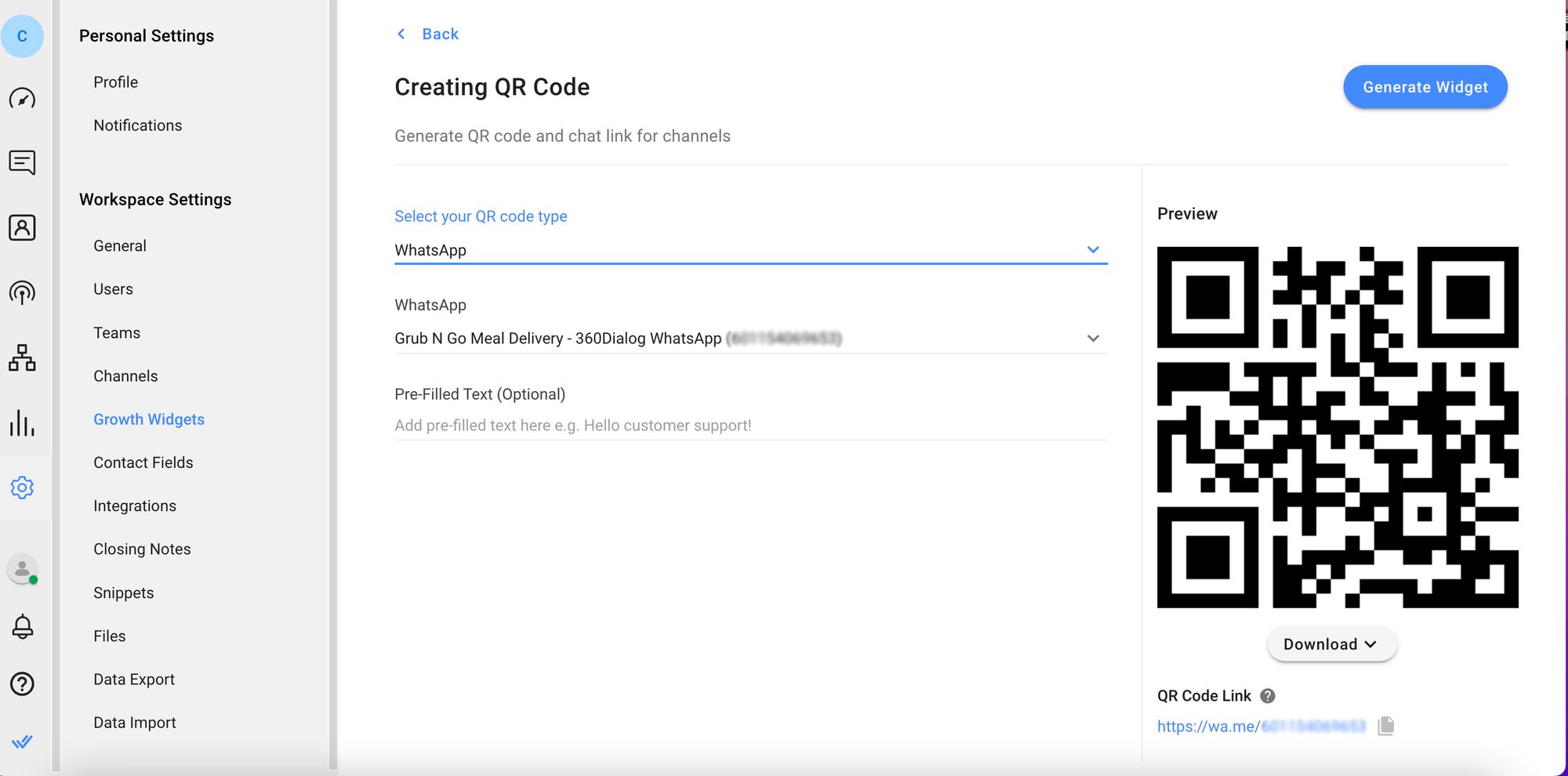
Vous pouvez remplir le texte pré-rempli si vous le désirez. Une fois que vous êtes prêt, téléchargez le code QR.
Maintenant que tu as appris les liens WhatsApp, passons à la méthode suivante pour encourager tes clients à t'envoyer un message — un widget de chat WhatsApp.
Comment démarrer une conversation sur Whatsapp : Ajouter un widget de discussion WhatsApp au site web
L'utilisation d'un widget de chat WhatsApp est assez simple. Lorsqu'il est cliqué, cela dirigera les visiteurs du site Web vers WhatsApp Web ou l'application pour entamer une conversation avec votre entreprise. Contrairement à un chat sur le site Web qui se termine après la fermeture de son navigateur, ces conversations persistent, car ce sont des conversations normales de WhatsApp.
Les entreprises peuvent choisir d’utiliser le widget respond.io pour les discussions WhatsApp ou un widget multi-canal prenant en charge plusieurs canaux. Ce dernier est pratique lorsque vous voulez donner aux clients la possibilité de choisir le canal sur lequel contacter votre entreprise.
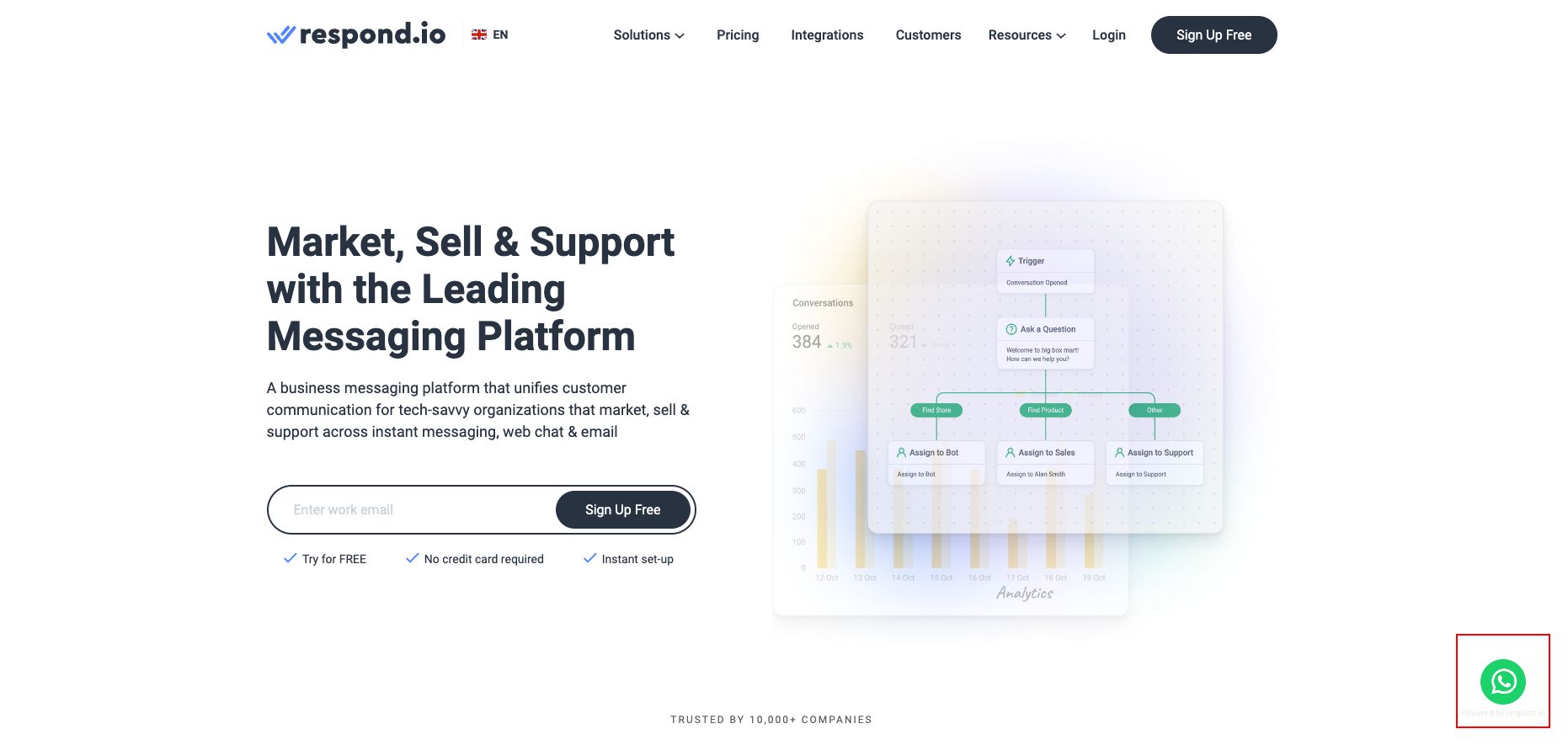
Avant d'ajouter un widget de chat WhatsApp à votre site Web, vous devez disposer d'un compte API WhatsApp connecté à respond.io. Ensuite, suivez ces instructions pour créer un widget de chat WhatsApp.
Depuis le tableau de bord de respond.io, accédez à Paramètres > Widgets de croissance. Sélectionnez WhatsApp et cliquez sur Générez le Widget. Configurez votre widget en conséquence et cliquez sur Générez le Widget lorsque vous avez terminé.
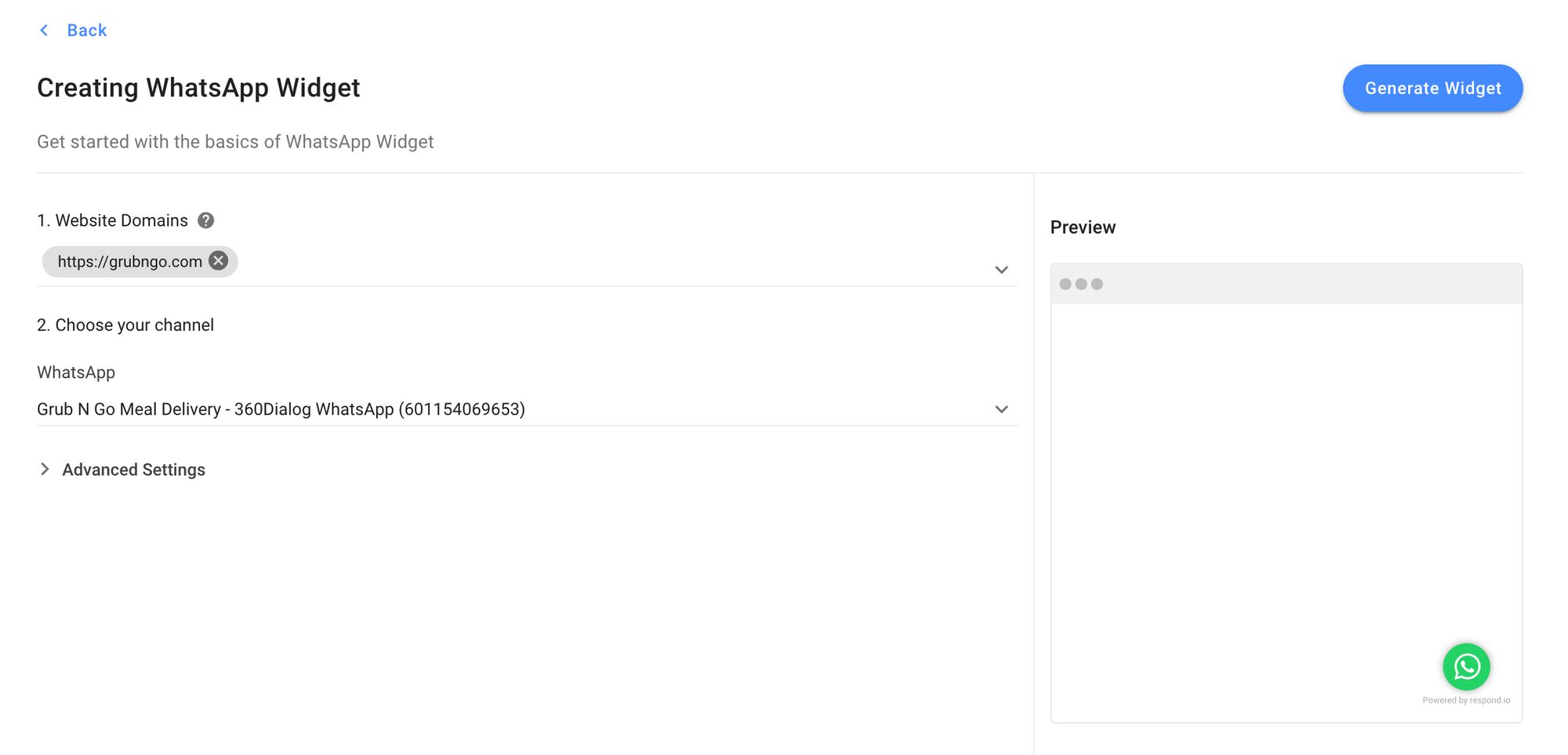
Installez le script généré dans le code de la page Web où vous voulez que le widget apparaisse et vous êtes défini. Si vous préférez convertir votre trafic sur les réseaux sociaux au lieu des visiteurs du site en clients, vous pouvez utiliser le bouton pratique WhatsApp.
Transformez Facebook et Instagram Followers en Contacts WhatsApp avec un bouton WhatsApp
Les entreprises avec des pages Facebook ou des profils Instagram peuvent faciliter les contacts avec les clients via WhatsApp. Parce que ces chaînes sont toutes détenues par Meta, ajouter le bouton WhatsApp à une page Facebook ou à un profil Instagram.
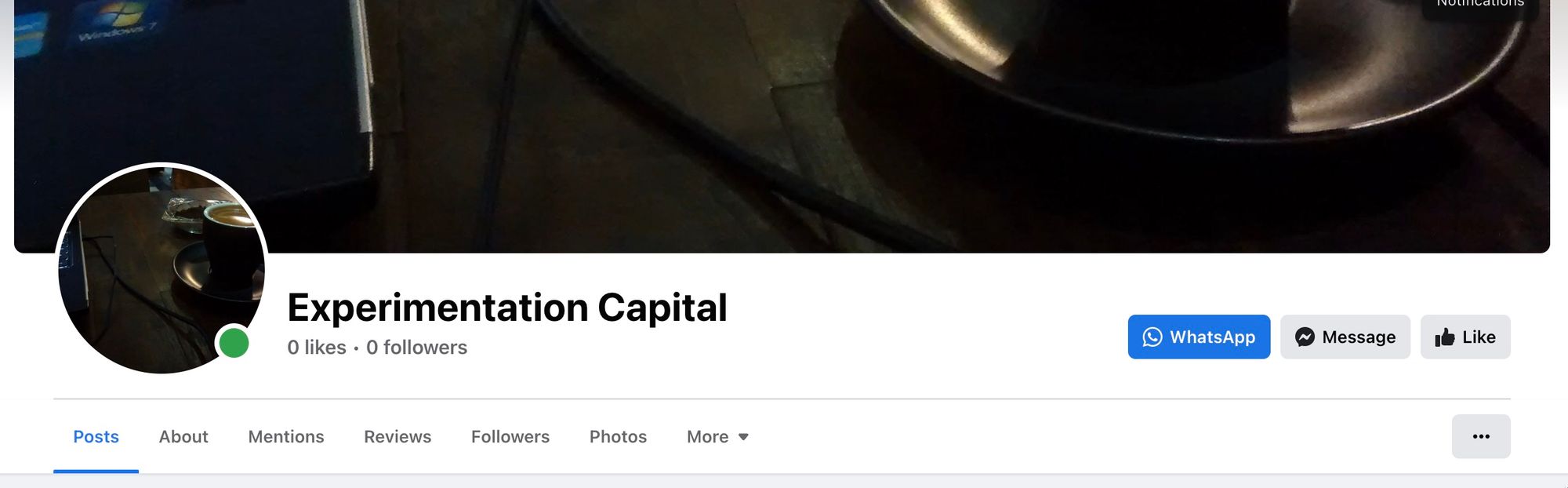
Activer le bouton WhatsApp sur une page Facebook affichera un bouton WhatsApp sous l'image de couverture. Les clients qui appuient sur ce bouton lanceront une conversation WhatsApp avec le numéro de téléphone professionnel.
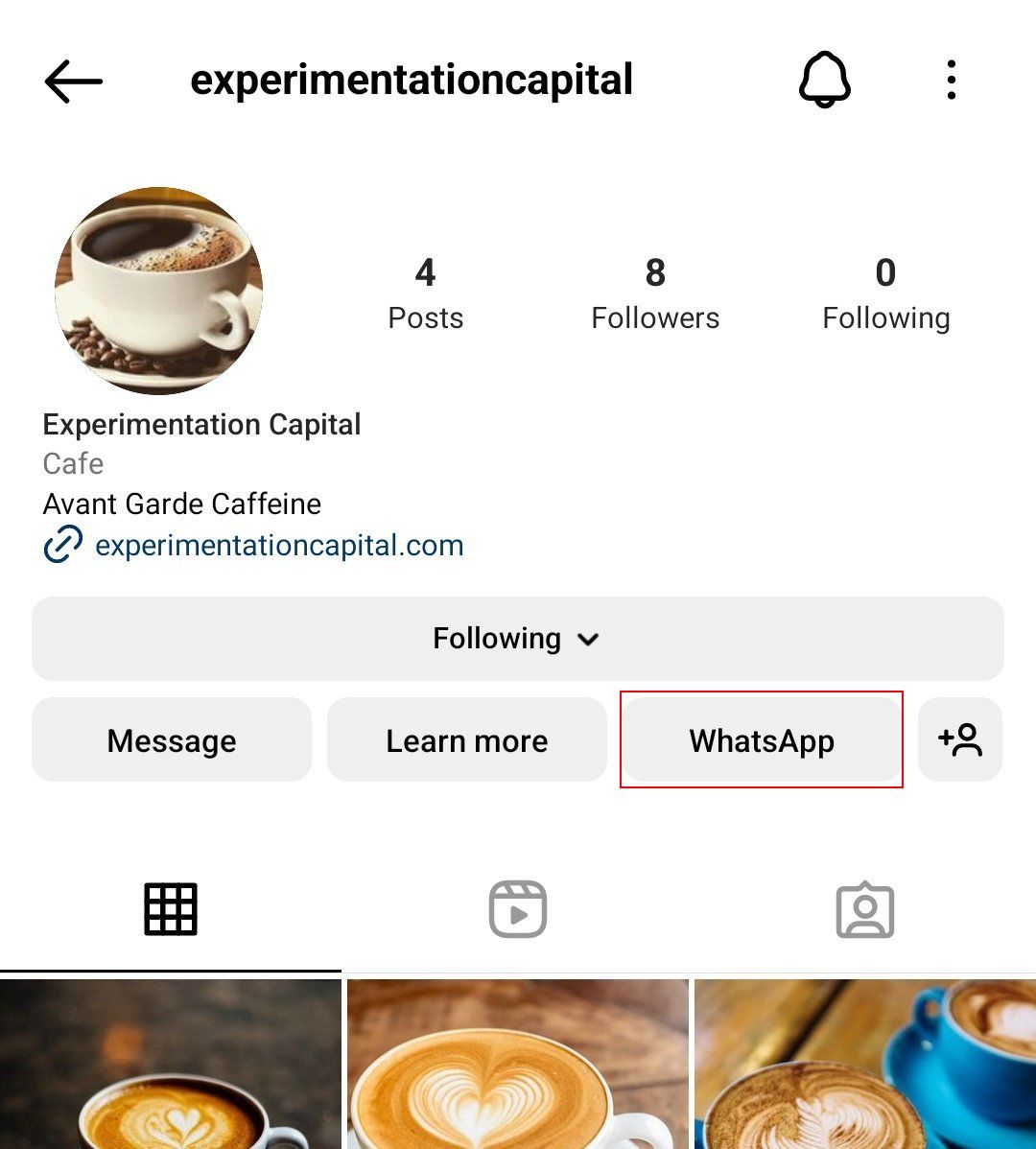
De même, sur Instagram, le bouton WhatsApp sera affiché sous les détails du profil Instagram. Appuyer sur ce bouton ouvrira directement une conversation WhatsApp avec le numéro de téléphone de l'entreprise.
Ensuite, regardons comment tu peux tirer parti des clics sur WhatsApp pour attirer les clients dans les conversations WhatsApp avec toi.
Comment démarrer une conversation sur WhatsApp en cliquant sur WhatsApp Ad
Un clic sur WhatsApp est une publicité Facebook ou Instagram qui permet aux utilisateurs d'entrer directement dans une conversation WhatsApp avec une entreprise. Cliquez sur WhatsApp les publicités fonctionnent presque exactement comme cliquez sur Messenger ads, mais en cliquant dessus, vous ouvrirez une conversation WhatsApp au lieu d'un chat Messenger.
Une autre différence entre cliquer sur WhatsApp et cliquer sur Messenger pubs est leurs capacités de suivi. Contrairement à cliquez sur les publicités Messenger, qui sont fournies avec des fonctionnalités de suivi avancées, cliquez sur WhatsApp pubs ne vous permet pas de suivre combien de clients ont cliqué sur l'annonce.
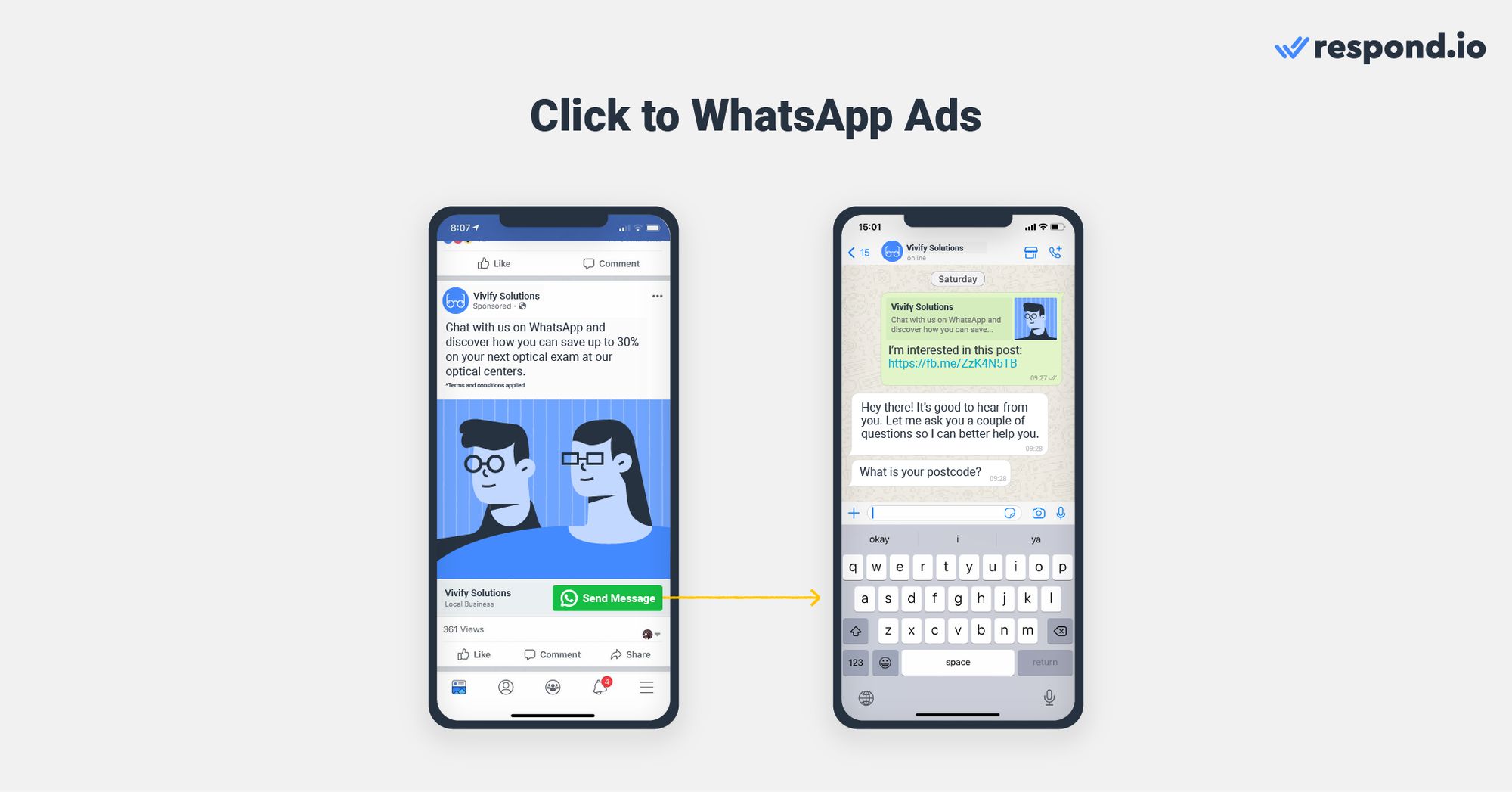
Il y a deux façons de créer un clic sur WhatsApp Ad: en boostant un message Facebook ou en créant un clic sur les publicités WhatsApp directement dans le Gestionnaire de publicités. Nous recommandons ce dernier car il a plus de fonctionnalités de personnalisation. Voici comment procéder.
Configurer Cliquez sur WhatsApp Ad depuis Ad Manager
Tu peux exécuter une annonce clic vers WhatsApp avec un compte WhatsApp Business App ou un compte API Business. Avant de configurer un clic sur Facebook vers WhatsApp, vous devez :
Assurez-vous que vous êtes administrateur de la page
Ensuite, suivez simplement les étapes ci-dessous pour créer votre annonce.
1. Cliquez sur Créer une annonce dans Meta Business Suite. Sélectionnez Obtenir plus de messages comme objectif de l'annonce.
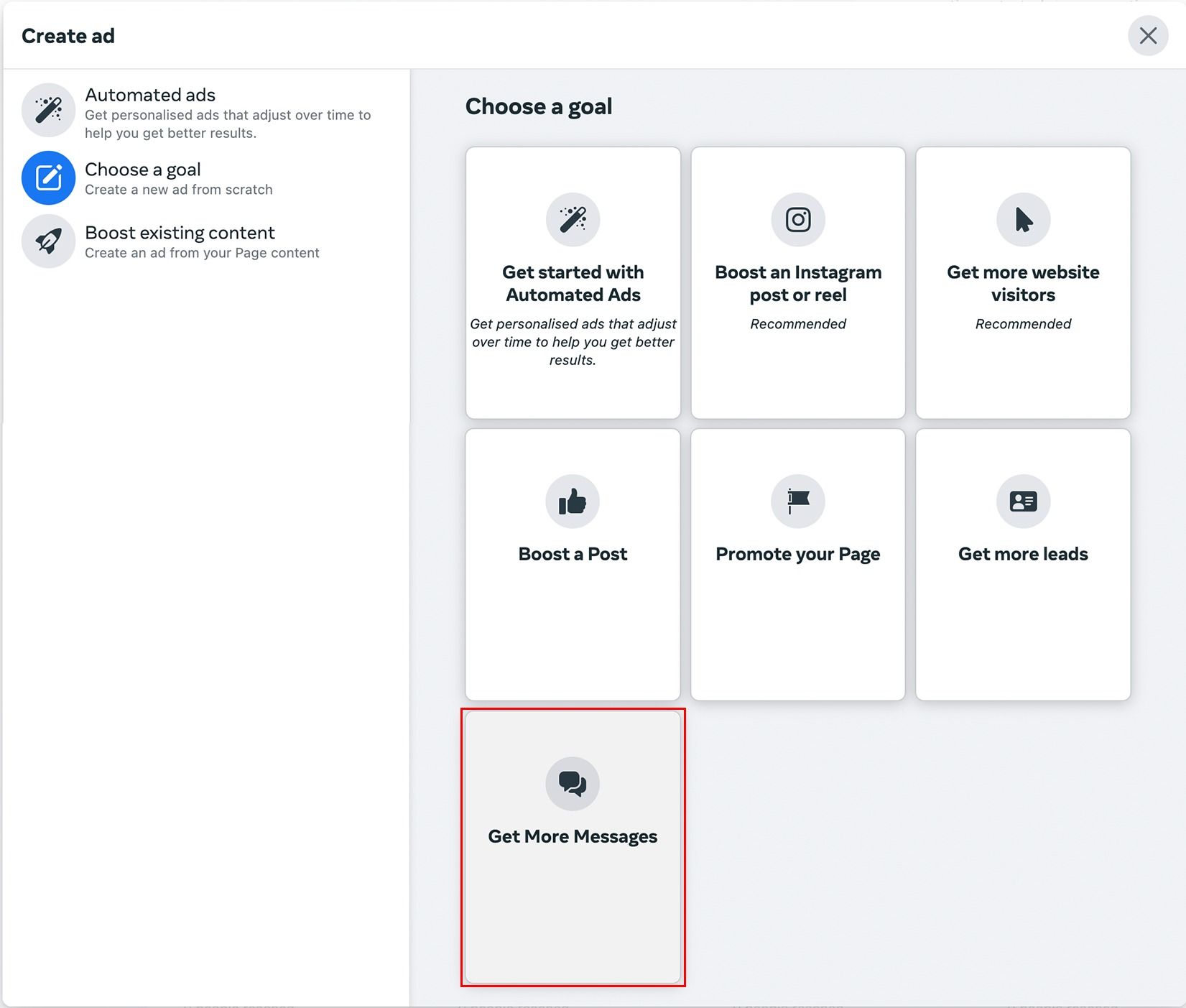
2. Ajoutez une légende pour votre annonce dans la zone de description et cliquez sur Sélectionner un média pour choisir une image que vous souhaitez utiliser. Vous pouvez également modifier le titre de l'annonce ici. La zone de prévisualisation à droite vous montrera les modifications apportées à l'annonce en temps réel. Ajustez la copie jusqu'à ce que vous soyez satisfait.
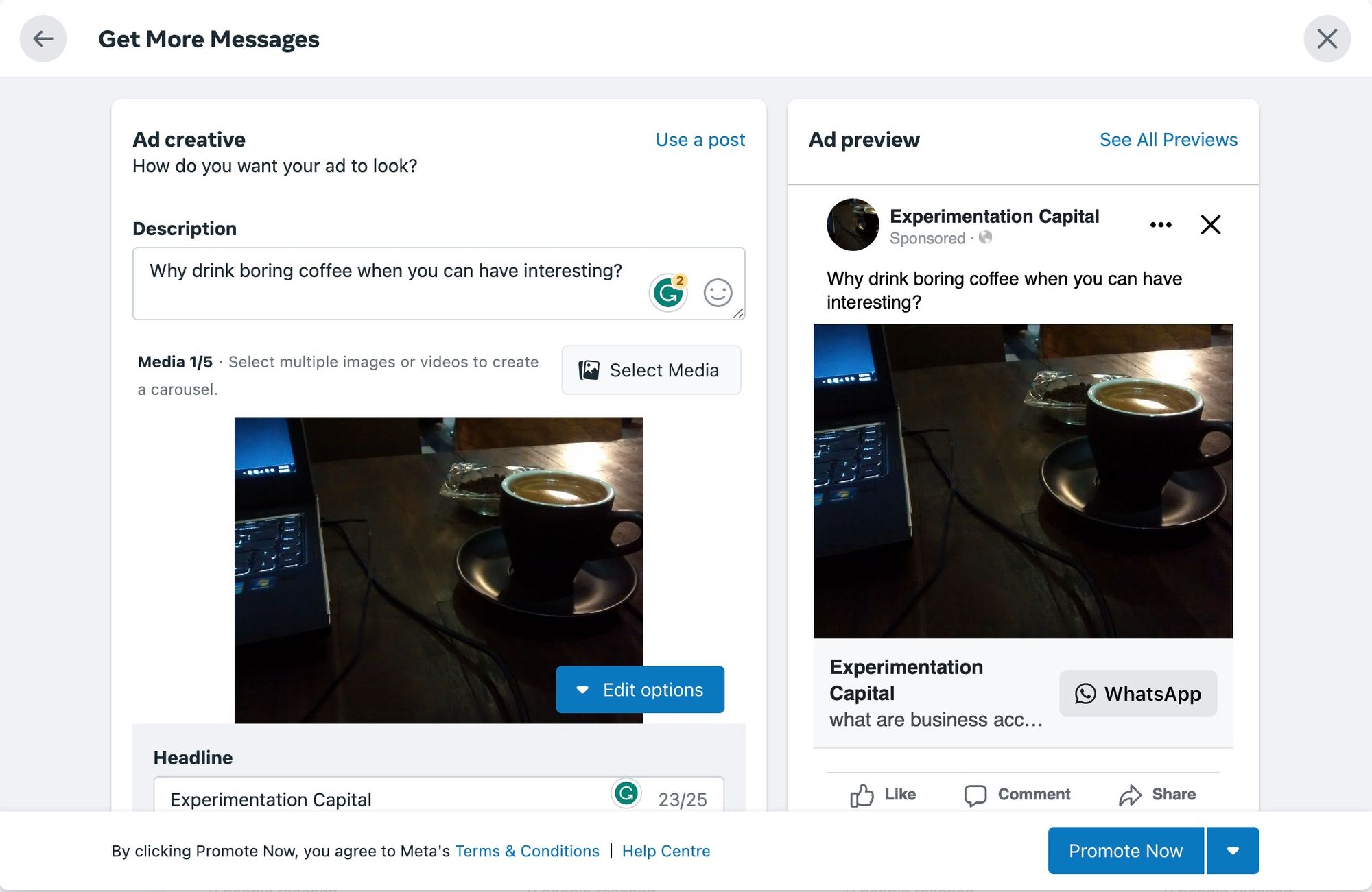
3. Sélectionnez WhatsApp dans la section applications de messagerie. Assurez-vous qu'il s'agit d'un numéro WhatsApp Business et non d'un numéro personnel. Vous serez invité à vérifier le numéro de téléphone que vous utilisez.
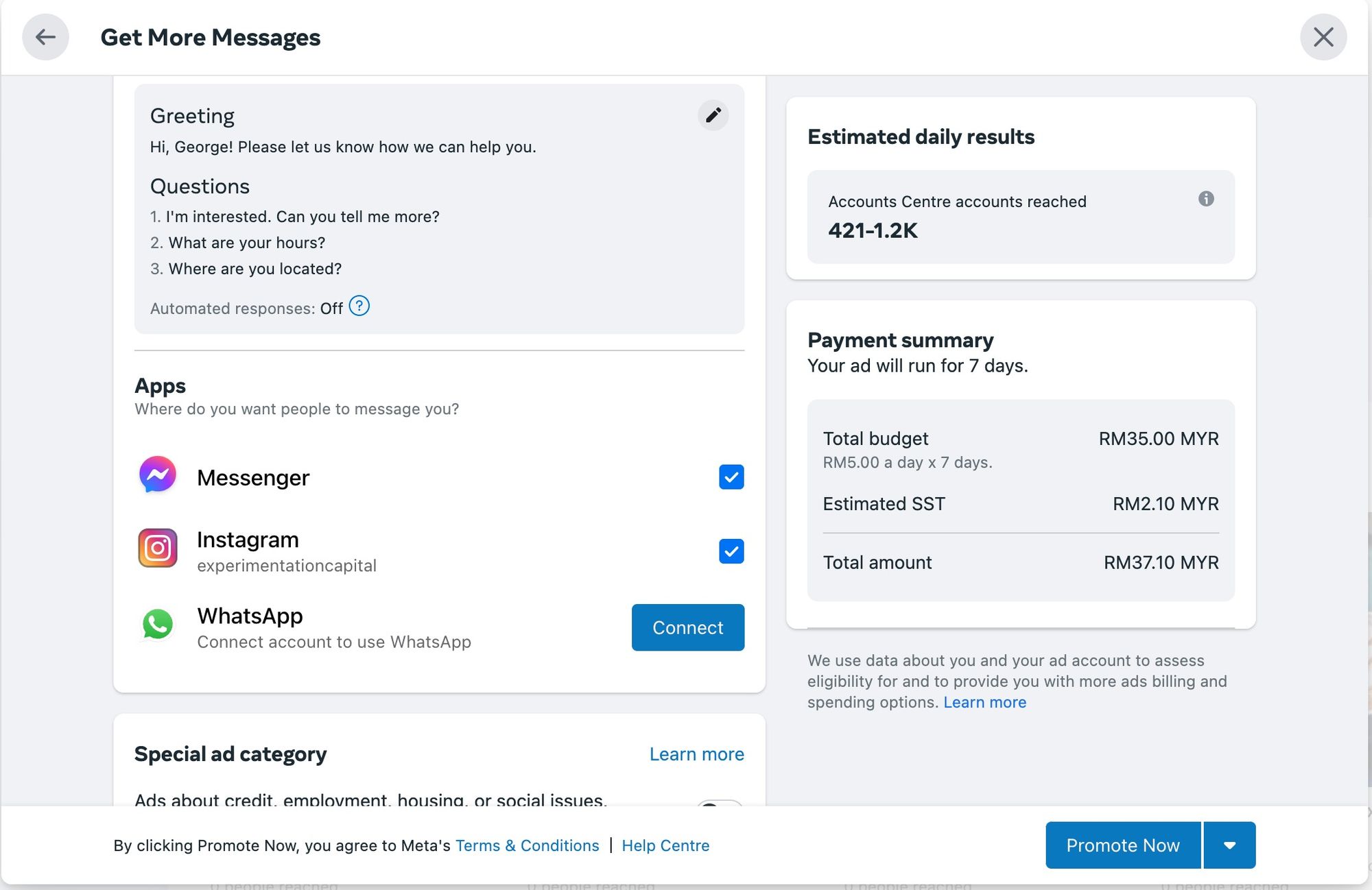
4. Sélectionnez le public ciblé, le calendrier et la durée de l'annonce.
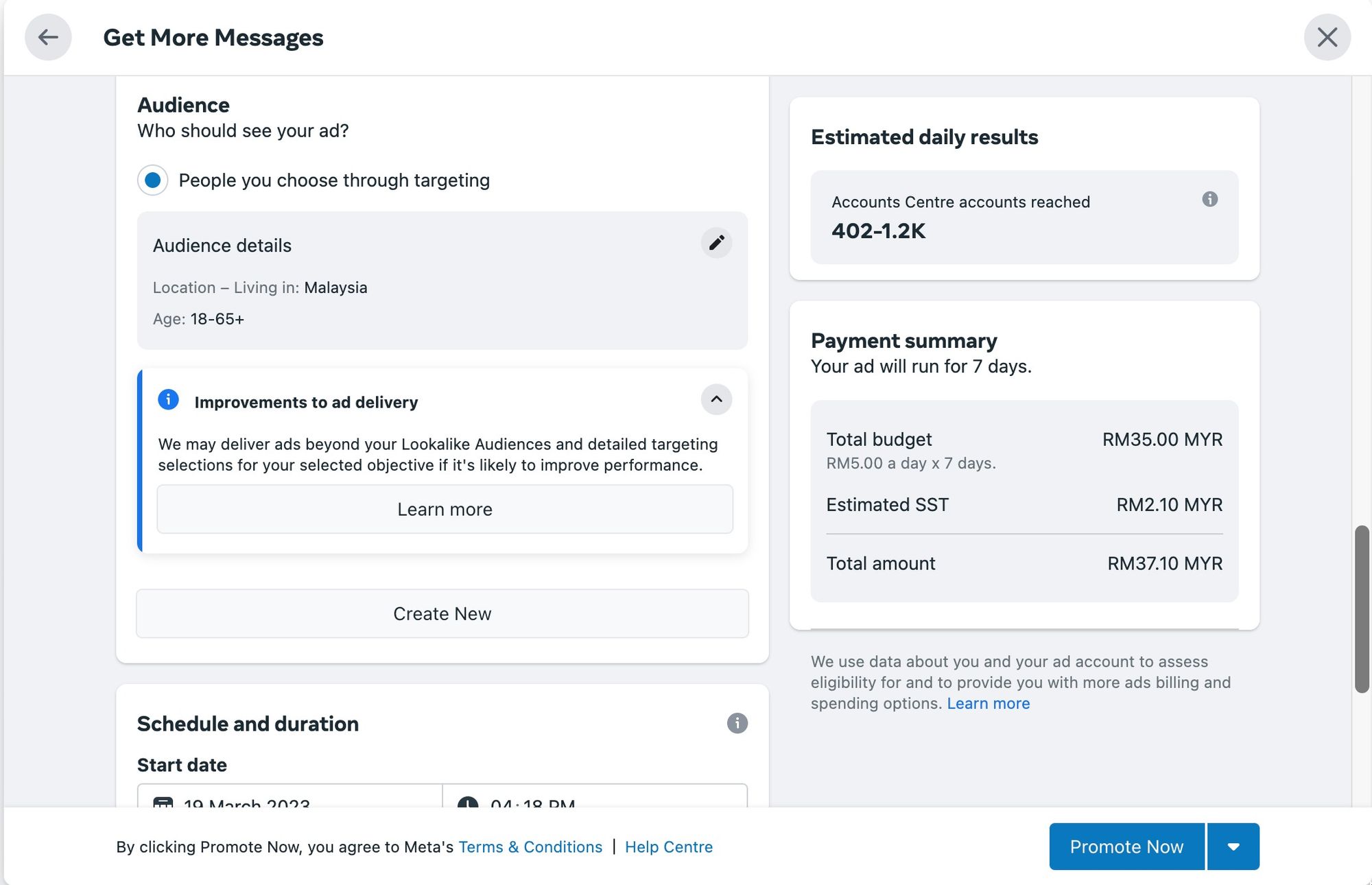
5. Sélectionne un budget quotidien pour l'annonce et où tu veux que les annonces soient diffusées, puis sélectionne le mode de paiement pour l'annonce.
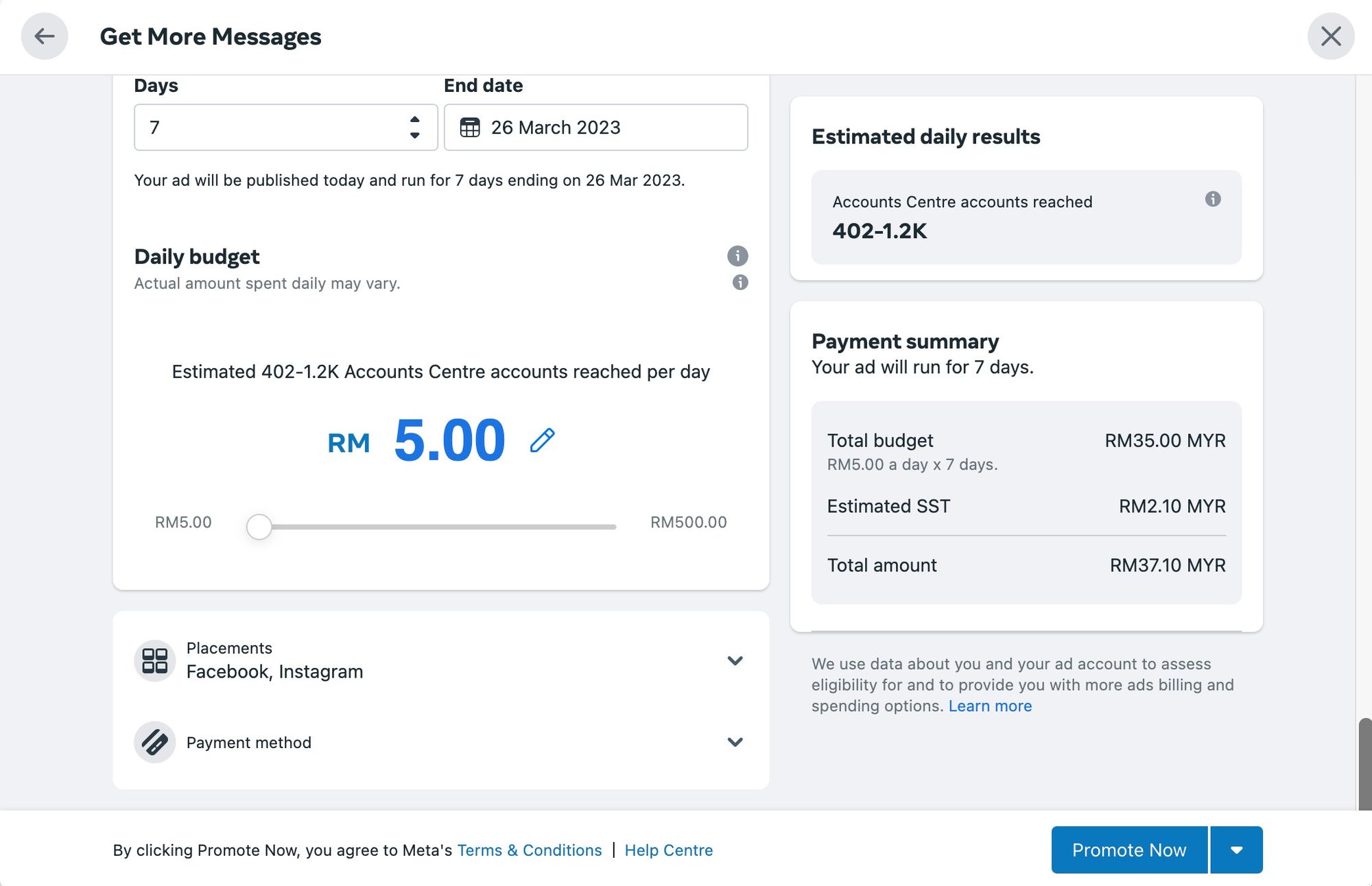
6. Cliquez sur Promouvoir Maintenant une fois que vous avez finalisé tous les détails de l'annonce. Une fois que le paiement de l'annonce est terminé, l'annonce s'exécute comme prévu.
Et c'est ainsi que vous créez un clic sur la publicité WhatsApp. Si vous utilisez Facebook Messenger, vous pouvez également apprendre comment configurer un clic vers Messenger ad.
Maintenant tu sais comment démarrer une conversation sur WhatsApp, permet à tes équipes de gérer des volumes élevés de conversations entrantes avec des outils comme le message groupé WhatsApp, Réponse automatique WhatsApp, et message programmé WhatsApp! Inscrivez-vous pour un compte respond.io et connectez l'API WhatsApp en un clic! Nous avons un essai gratuit de 14 jours qui vous attend.
Transformez les conversations en clients avec l'API WhatsApp officielle de respond.io ✨
Gérer les appels et les conversations WhatsApp à un seul endroit!
Lecture ultérieure
Si tu es intéressé par l'utilisation de WhatsApp pour les entreprises ou pour tes besoins de marketing WhatsApp, tu voudras consulter ces articles de blog :






































 Électronique
Électronique Mode & Vêtements
Mode & Vêtements Meubles
Meubles Bijoux et Montres
Bijoux et Montres
 Activités parascolaires
Activités parascolaires Sport et fitness
Sport et fitness
 Centre de beauté.
Centre de beauté. Clinique dentaire.
Clinique dentaire. Clinique médicale.
Clinique médicale.
 Services de nettoyage domestique et de ménage.
Services de nettoyage domestique et de ménage. Photographie et vidéographie.
Photographie et vidéographie.
 Concessionnaire automobile.
Concessionnaire automobile.
 Agence de voyages et tour opérateur.
Agence de voyages et tour opérateur.




